SharePoint Online 效能調整簡介
本文說明在 SharePoint 中設計頁面以獲得最佳效能時,您需要考慮的特定層面。
SharePoint 效能計量
下列適用於 SharePoint 的廣泛計量提供有關效能的實際數據:
頁面載入的速度
每個頁面所需的來回行程數目
SharePoint 服務的問題
導致效能降低的其他因素
從數據得出的結論
一般基準檢驗數據告訴我們:
大部分的頁面在 SharePoint 上執行良好。
非自定義頁面載入的速度更快。
OneDrive、小組網站和系統頁面,例如_layouts等,全都可快速載入。
最慢的 1% SharePoint 頁面需要超過 5,000 毫秒才能載入。
您可以使用的簡單基準檢驗是藉由比較您自己入口網站的載入時間與 OneDrive 首頁的載入時間來測量效能,因為它使用一些自定義的功能。 此步驟通常是支援人員在針對網路效能問題進行疑難解答時,要求您完成的第一個步驟。
檢查效能時,請使用標準使用者帳戶
網站管理員、網站擁有者、編輯器 或參與者屬於另一個安全組、擁有更多許可權,因此具有SharePoint在頁面上載入的額外元素。
此案例適用於 Microsoft 365 中的 SharePoint 內部部署和 SharePoint,但在內部部署案例中,差異無法像 Microsoft 365 中的 SharePoint 一樣容易注意到。
若要正確評估頁面對使用者的執行方式,您應該使用標準用戶帳戶,以避免載入與安全組相關的撰寫控件和額外流量。
效能調整的連線類別
您可將伺服器與使用者之間的連線分類成三種主要元件。 設計 SharePoint 頁面以深入瞭解載入時間時,請考慮這些元件。
伺服器:Microsoft 在資料中心主控的伺服器。
網路:Microsoft 網路、網際網路以及資料中心和您的使用者之間的內部部署網路。
瀏覽器:載入頁面所在。
在這三個連線中,通常有五個原因會導致 95% 的頁面變慢。 本文將討論這些原因:
瀏覽問題
內容匯總
大型檔案
對伺服器的要求太多
網頁組件處理
伺服器連線
許多影響 SharePoint 內部部署效能的問題也適用於 Microsoft 365 中的 SharePoint。
一如預期,您有許多手段可控制伺服器在內部部署 SharePoint 中的執行效能。 在 Microsoft 365 中使用 SharePoint 時,情況稍有不同。 您讓伺服器執行的工作越多,呈現頁面所需的時間就越長。 此方面最大的問題是具有多個網頁元件的複雜頁面。
SharePoint Server 內部部署
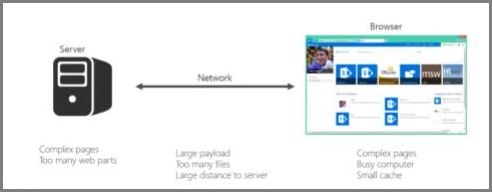
Microsoft 365 中的 SharePoint
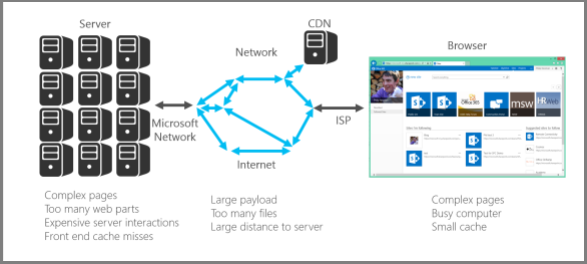
使用 SharePoint 內部部署時,某些頁面要求實際上可能會呼叫多部伺服器。 原本只是一個要求,最後卻可能演變成涉及多部伺服器的多個要求。 從頁面載入的觀點來看,這些互動會耗費大量資源,並讓速度變慢。
這些伺服器對伺服器互動的範例如下:
Web 對 SQL Server
Web 對應用程式伺服器
另一個導致伺服器互動速度變慢的因素是快取遺漏。 不同於內部部署 SharePoint,您可能會在先前流覽過的頁面上遇到相同的伺服器;這會讓物件快取過時。
網路連線
使用未使用 WAN 的內部部署 SharePoint,您可以在資料中心與終端使用者之間使用高速連線。 從網路的觀點來看,這通常能簡化管理程序。
使用 Microsoft 365 中的 SharePoint,還有一些其他因素需要考慮;例如:
Microsoft 網路
網際網路
因特網服務提供者 (ISP)
不論哪個版本的 SharePoint (,以及您使用的網路) ,通常會導致網路忙碌的專案包括:
承載過大
檔案太多
與伺服器的實體距離太遠
您可以在 Microsoft 365 中的 SharePoint 中使用的其中一項功能是 Microsoft 365 CDN (內容傳遞網路) 。 CDN 基本上是部署到多個資料中心的分散式伺服器集合。 透過CDN,頁面上的內容可以裝載在接近客戶端的伺服器上,即使用戶端與原始的SharePoint伺服器很遠。 Microsoft 未來會使用此功能來儲存無法自定義的頁面本機實例,例如 SharePoint 系統管理員首頁。 如需有關 CDN 的詳細資訊,請參閱內容傳遞網路 (部分機器翻譯)。
您需要注意但無法控制的內容是ISP的連線速度。 簡單的速度測試工具會告訴您連線速度。
瀏覽器連線
從效能的觀點來看,有幾個與網頁瀏覽器有關的因素要考慮進去。
造訪複雜的頁面會影響效能。 大部分瀏覽器的預設快取大小 (約 90 MB) ,而平均網頁通常大約是 1.6 MB,用起來並不長。
帶寬也可能是問題。 例如,如果使用者在另一個會話中觀看影片,可能會影響SharePoint頁面的效能。 雖然您無法防止使用者串流處理媒體,但您可以控制用戶頁面載入的方式。
請參閱下列文章,瞭解不同的 SharePoint 頁面自定義技術和其他最佳做法,以協助您達到最佳效能。